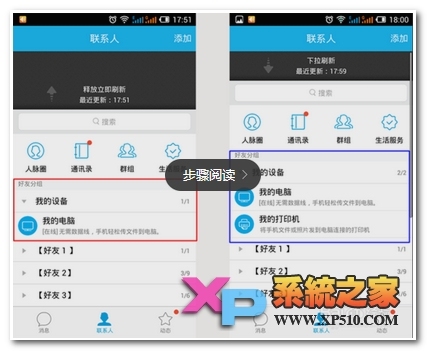
手机qq怎么添加打印机,接下来小编为用户们介绍一下手机qq怎样添加打印机,一起来看看吧。
手机qq如何添加打印机教程:
我们先来看一下以下这两张qq截图,左边一张是操作前没有 “ 我的打印机 ”,
右边一张是操作完成后成功添加了 “ 我的打印机 ” 。
注:我电脑并没有连接真实的打印机设备。那么如何添加手机qq “我的打印机”呢请往下看我如何添加手机qq我的打印机的步骤。
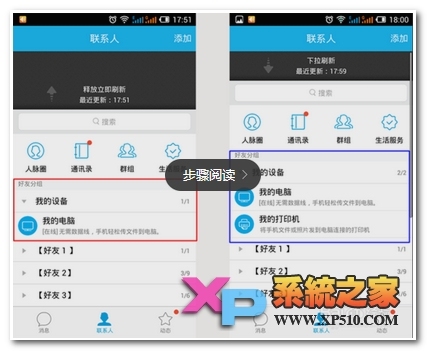
方法/步骤2
首先登录你的手机qq(5.1版本以上),电脑版qq同时登录在线。
以XP电脑为例:就算是win7、win8 也差不多,只要添加一下打印机向导、驱动即可。
接着先从电脑左下点击 “ 开始 ” 选择 “ 打印机和传真 ”
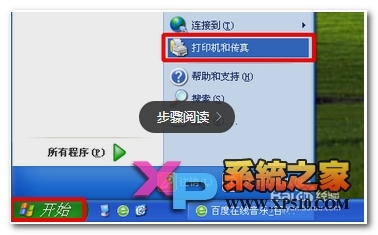
进入到打印机和传真页面后,如果里面是一片空白,说明没有打印机模块。
然后点击左边 的 " 添加打印机 "按钮。
如果您电脑已经显示有打印机,那么直接用一张图片试运行一下打印就可以了。
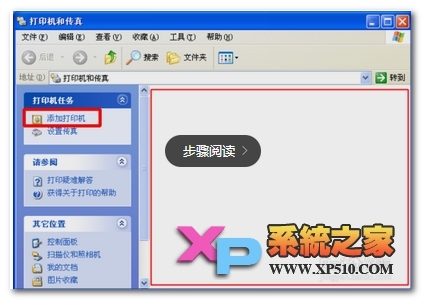
接着按照提示点击 “ 下一步 ”
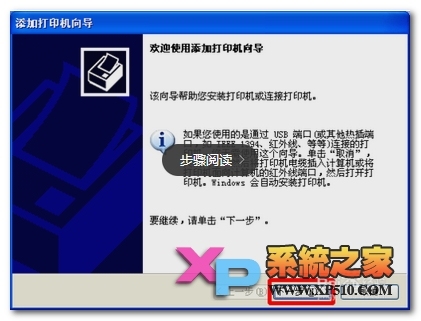
接着在添加打印机向导版面选择第一个 “ 连接到此计算机 ”——“ 下一步 ”
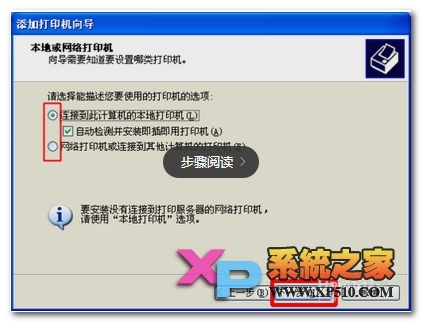
此时版面上显示自动搜索打印机设备,稍稍等待一下
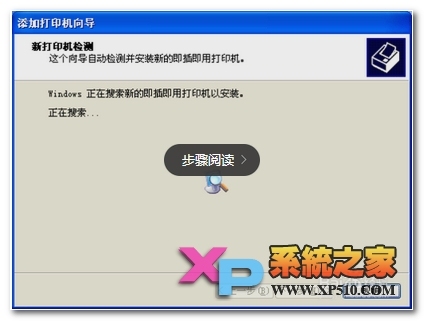
然后在此页面上选择 “ 使用端口类型 ”—— “ 下一步 ”
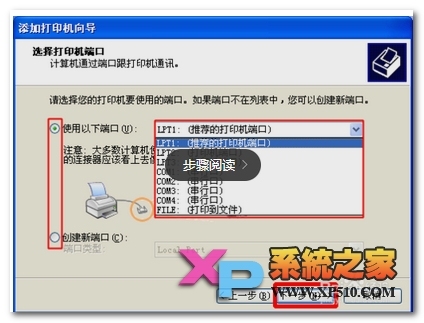
接着在此页面选择一个打印机型号软件,也可以忽略、、直接点击 “ 下一步 ”
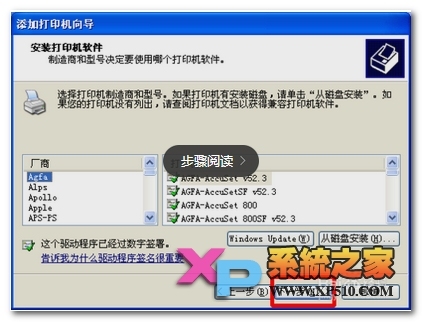
然后在此页面上给打印机命一个名称,可随意填写,点击——“ 下一步 ”
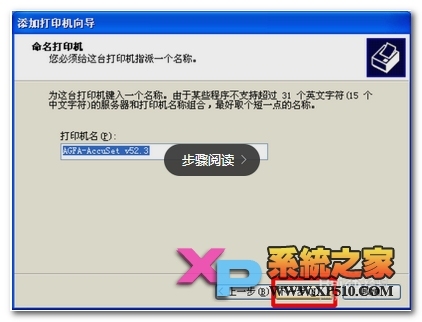
正在完成添加打印机向导、、、点击——“ 完成 ” 按钮即可。
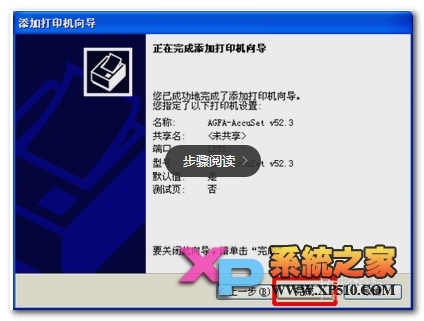
好了,此时你电脑上打印机和传真机页面上是不是已经多出了一个打印机的模块呢!
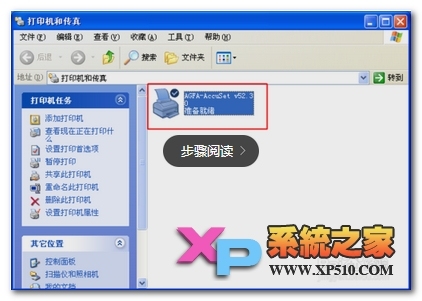
接着再返回手机qq ,先把手机qq " 退出 " 来一下。
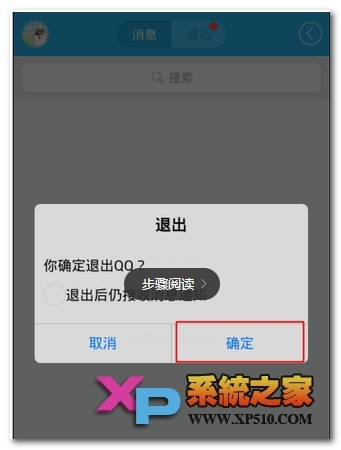
然后再重新 " 登录 " 手机qq ,进入联系人列表,往下拉 “ 刷新 ” 一下列表页面。
再点击 “ 我的设备 ” 看看是否已经多出一个 “ 我的打印机 ” 了呢!
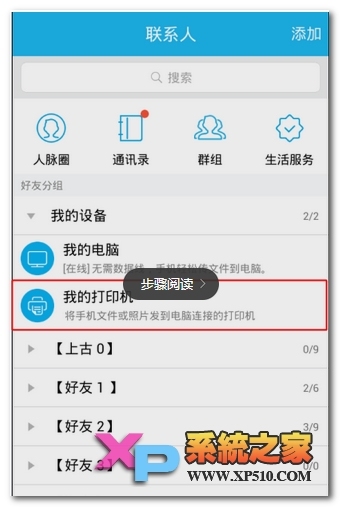
为了测试是否是手机qq版本原因、与是否一定要安装真实打印机设备,才显示出“ 我的打印机 ” 功能,小编用了2个qq反复试过,我电脑并没有连接真实的打印机设备也确实可以显示我的打印机功能。


vi设计说明如何写(vi设计说明模板)
vi设计说明如何写,VI设计说明几乎是每一个企业手册中必备的一个环节,它是让客户了解这家企业的文化和全部的开端,也是非常重要的突破口。那么VI设计说明该如何去写,分为哪几步走呢?今天,就来给大家简要的介绍一下。(0)人阅读时间:2023-03-28
食品商标logo设计如何别具一格(食品商标 logo)
食品商标logo设计如何别具一格,当你的食品商标设计和其他的公司有一定的相似之处的时候,这样对自身的发展可能会受到很大的影响。所以在本篇文章具体分析别具一格的食品商标设计方法技巧。(0)人阅读时间:2023-03-28
商标logo标志设计表现手法(商标logo标志设计表现手法是什么)
商标logo标志设计表现手法,随着3D打印技术的日趋成熟,已经有极富创新力者开始研究在图标设计等领域中使用3D打印技术,以期对这一技术更加全面实用的发挥。因此,我们可以将这两种概念合二为一,在一个3DLOGO中加入动态元素,让受众能够看到所有的边角结构,同时也让设计师在设计作品中倾入更多理念。因此在这里和大家一起分析商标logo设计常见的表现手法,希望能让大家设计出满意的商标品牌logo。(0)人阅读时间:2023-03-28
标志logo设计三种表现形式 标志logo设计三种表现形式是什么
标志logo设计三种表现形式,标志的设计过程是一个创造的过程,这一创造过程包括意念的创造和表现形式的创造。一个成功的标志设计,应该是创意和表现有机结合的产物。所以认为标志的表现方法包括直接表现和间接表现两类,具体可分为为以下三种。(0)人阅读时间:2023-03-28vi设计说明如何写(vi设计说明模板)
 vi设计说明如何写,VI设计说明几乎是每一个企业手册中必备的一个环节,它是让客户了解这家企业的文化和全部的开端,也是非常重要的突破口。那么VI设计说明该如何去写,分为哪几步走呢?今天,就来给大家简要的介绍一下。..2023-03-28
vi设计说明如何写,VI设计说明几乎是每一个企业手册中必备的一个环节,它是让客户了解这家企业的文化和全部的开端,也是非常重要的突破口。那么VI设计说明该如何去写,分为哪几步走呢?今天,就来给大家简要的介绍一下。..2023-03-28食品商标logo设计如何别具一格(食品商标 logo)
 食品商标logo设计如何别具一格,当你的食品商标设计和其他的公司有一定的相似之处的时候,这样对自身的发展可能会受到很大的影响。所以在本篇文章具体分析别具一格的食品商标设计方法技巧。..2023-03-28
食品商标logo设计如何别具一格,当你的食品商标设计和其他的公司有一定的相似之处的时候,这样对自身的发展可能会受到很大的影响。所以在本篇文章具体分析别具一格的食品商标设计方法技巧。..2023-03-28商标logo标志设计表现手法(商标logo标志设计表现手法是什么)
 商标logo标志设计表现手法,随着3D打印技术的日趋成熟,已经有极富创新力者开始研究在图标设计等领域中使用3D打印技术,以期对这一技术更加全面实用的发挥。因此,我们可以将这两种概念合二为一,在一个3DLOGO中加入动态元素,让受众能够看到所有的边角结构,同时也让设计师在设计作品中倾入更多理念。因此在这里和大家一起分析商标logo设计常见的表现手法,希望能让大家设计出满意的商标品牌logo。..2023-03-28
商标logo标志设计表现手法,随着3D打印技术的日趋成熟,已经有极富创新力者开始研究在图标设计等领域中使用3D打印技术,以期对这一技术更加全面实用的发挥。因此,我们可以将这两种概念合二为一,在一个3DLOGO中加入动态元素,让受众能够看到所有的边角结构,同时也让设计师在设计作品中倾入更多理念。因此在这里和大家一起分析商标logo设计常见的表现手法,希望能让大家设计出满意的商标品牌logo。..2023-03-28标志logo设计三种表现形式 标志logo设计三种表现形式是什么
 标志logo设计三种表现形式,标志的设计过程是一个创造的过程,这一创造过程包括意念的创造和表现形式的创造。一个成功的标志设计,应该是创意和表现有机结合的产物。所以认为标志的表现方法包括直接表现和间接表现两类,具体可分为为以下三种。..2023-03-28
标志logo设计三种表现形式,标志的设计过程是一个创造的过程,这一创造过程包括意念的创造和表现形式的创造。一个成功的标志设计,应该是创意和表现有机结合的产物。所以认为标志的表现方法包括直接表现和间接表现两类,具体可分为为以下三种。..2023-03-28